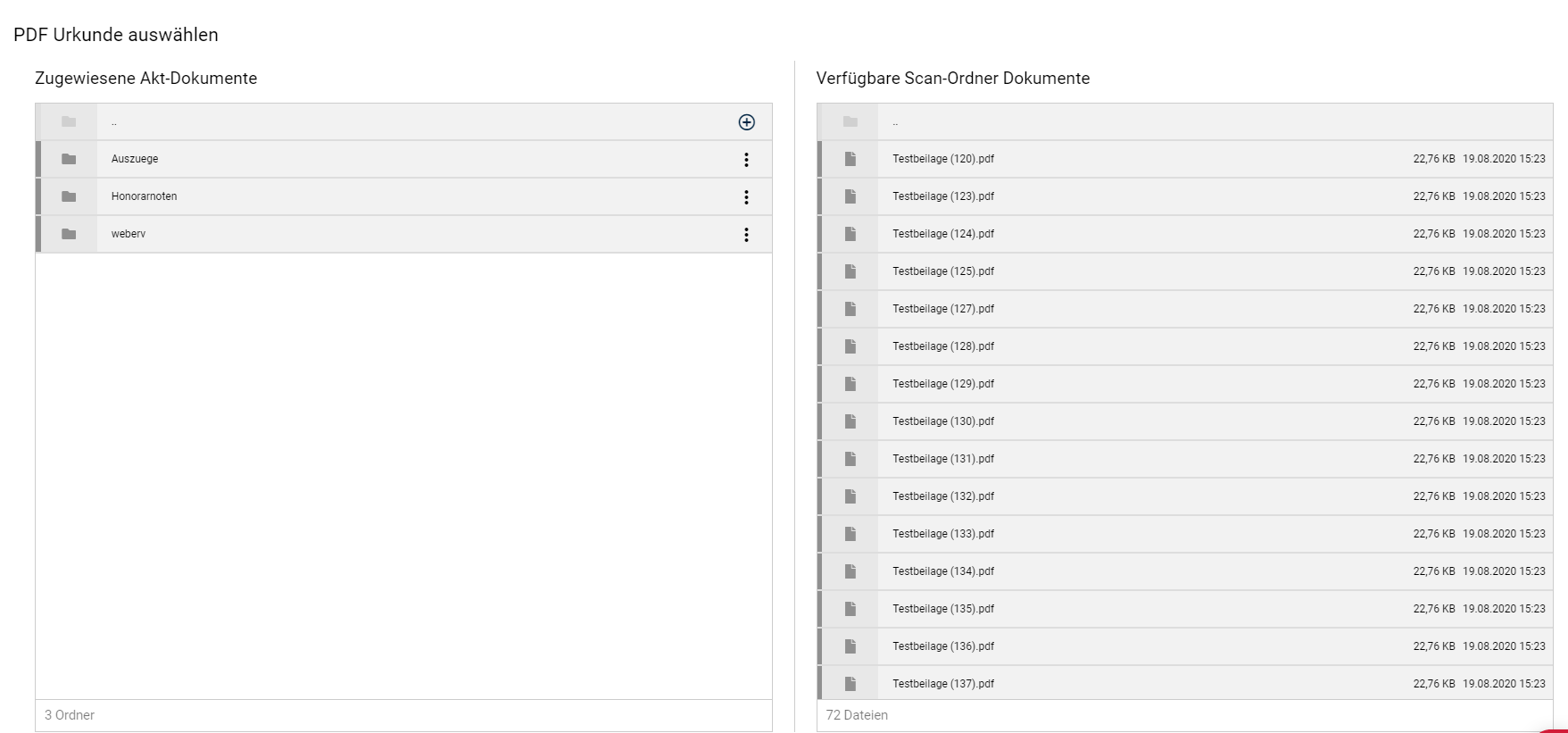Für die Teilnehmerdirektzustellung sind OE, Akt und Benutzer Pflichtfelder.
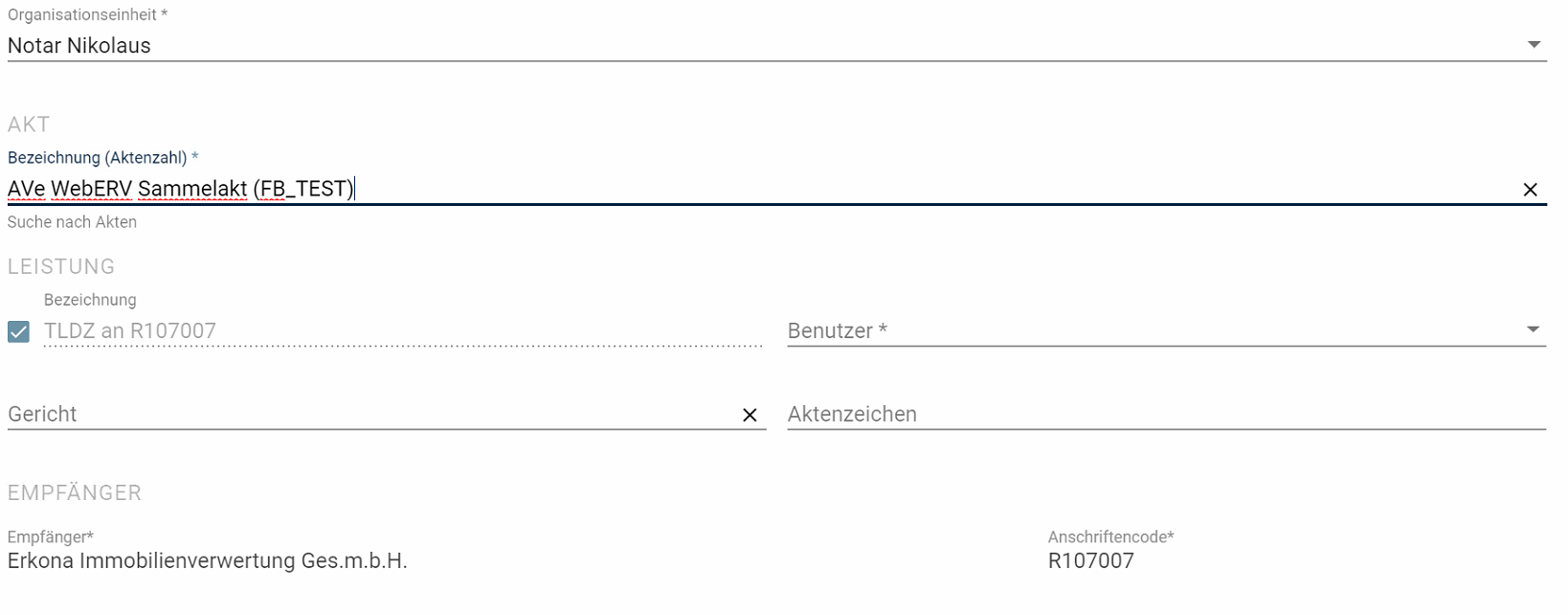
Die Leistungsbezeichnung wird automatisch auf den hinterlegten Bezeichnungswert der Standardleistung gesetzt und kann nur überarbeitet werden, wenn Sie das Kontrollkästchen vor der Bezeichnung abhaken. Dann können Sie manuell eine eigene Leistungsbezeichnung vergeben. Sollten Sie doch wieder die automatische Leistungsbezeichnung mit der Direktzustlelung abspeichern wollen, können Sie das Kontrollkästchen einfach wieder aktivieren. Beachten Sie aber bitte, dass die von Ihnen gewählte manuelle Bezeichnung dadurch verloren geht.
Optional können Gericht und Aktenzeichen erfasst werden, um dem Empfänger strukturiert weitere Informationen zur Direktzustellung zu übermitteln. Das Gericht ist eine Liste mit Autovervollständigung und kann über Name gesucht und dann ausgewählt werden.
Auf der rechten Seite werden alle Personen aus dem gewählten Akt angezeigt. Befindet sich die Person nicht im Akt, kann die Personensuche auf Alle Personen ausgedehnt werden. Dazu muss die Auswahlliste neben der Personensuche nur von Personen aus dem Akt auf Alle Personen geändert werden. Sollte die Person noch nicht angelegt worden sein, so kann diese über den ![]() -Button rechts unterhalb der Personenliste neu angelegt werden. Die zu verknüpfende Person muss selektiert werden und dann der darunter befindliche
-Button rechts unterhalb der Personenliste neu angelegt werden. Die zu verknüpfende Person muss selektiert werden und dann der darunter befindliche ![]() -Button gedrückt werden, dann wird die Person als Empfänger der Direktzustellung übernommen. Bitte beachten Sie, dass ein Empfänger einer Teilnehmerdirektzustellung ein Teilnehmer am WebERV sein und daher einen gültigen Anschriftencode mit aktiviertem Rückverkehr besitzen muss.
-Button gedrückt werden, dann wird die Person als Empfänger der Direktzustellung übernommen. Bitte beachten Sie, dass ein Empfänger einer Teilnehmerdirektzustellung ein Teilnehmer am WebERV sein und daher einen gültigen Anschriftencode mit aktiviertem Rückverkehr besitzen muss.
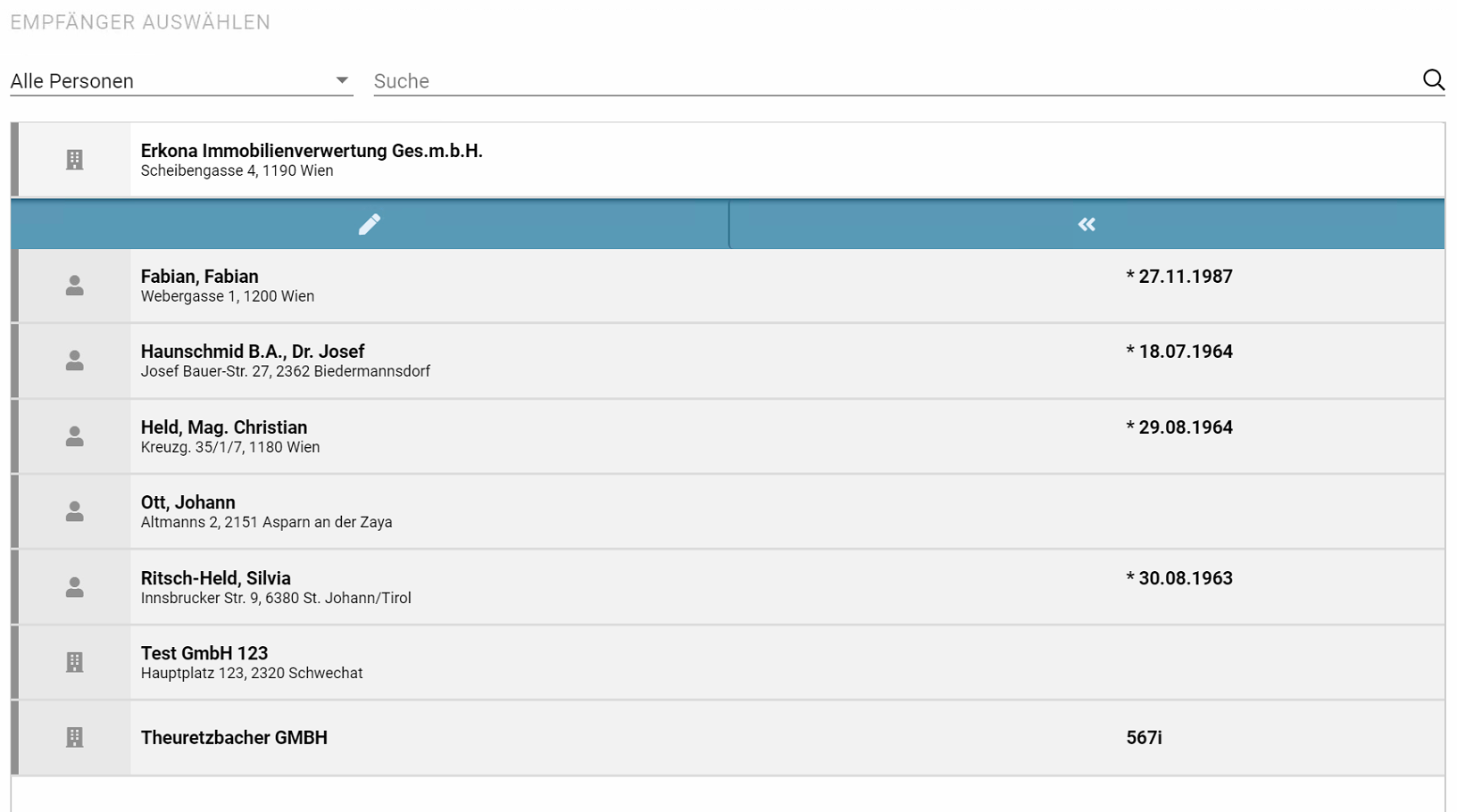
Urkunden
Um in den Tab Urkunden wechseln zu können, muss die Direktzustellung zuerst über den ![]() -Button angelegt werden.
-Button angelegt werden.
Im Tab Urkunden können über den ![]() -Button Anhänge hinzugefügt werden. Bestehende Einträge können mittels
-Button Anhänge hinzugefügt werden. Bestehende Einträge können mittels ![]() -Button wieder entfernt werden. Bestehende Einträge können hier direkt bearbeitet und editiert werden. Alle Urkunden benötigen ein Urkundendatum und einen Dokumententyp. Der Dokumenttyp ist eine Liste mit Autovervollständigung und kann daher über Name gesucht und dann ausgewählt werden. Die Bemerkung ist optional und kann befüllt werden. Eine Teilnehmerdirektzustellung benötigt zumindest einen PDF-Anhang damit diese erfolgreich versendet werden kann.
-Button wieder entfernt werden. Bestehende Einträge können hier direkt bearbeitet und editiert werden. Alle Urkunden benötigen ein Urkundendatum und einen Dokumententyp. Der Dokumenttyp ist eine Liste mit Autovervollständigung und kann daher über Name gesucht und dann ausgewählt werden. Die Bemerkung ist optional und kann befüllt werden. Eine Teilnehmerdirektzustellung benötigt zumindest einen PDF-Anhang damit diese erfolgreich versendet werden kann.
![]()
Wenn dem Antrag ein PDF als Beilage hinzugefügt werden soll muss die PDF-Auswahl gedrückt werden:
![]()
Es öffnet sich dann der Dokumentenordner des Aktes auf der linken Seite, aus dem das gewünschte PDF selektiert werden kann und die Auswahl mit dem ![]() -Button bestätigt werden muss. Sollte das Dokument noch nicht im Akt vorhanden sein, kann es aus dem Scan-Ordner in den Akt übernommen werden:
-Button bestätigt werden muss. Sollte das Dokument noch nicht im Akt vorhanden sein, kann es aus dem Scan-Ordner in den Akt übernommen werden: